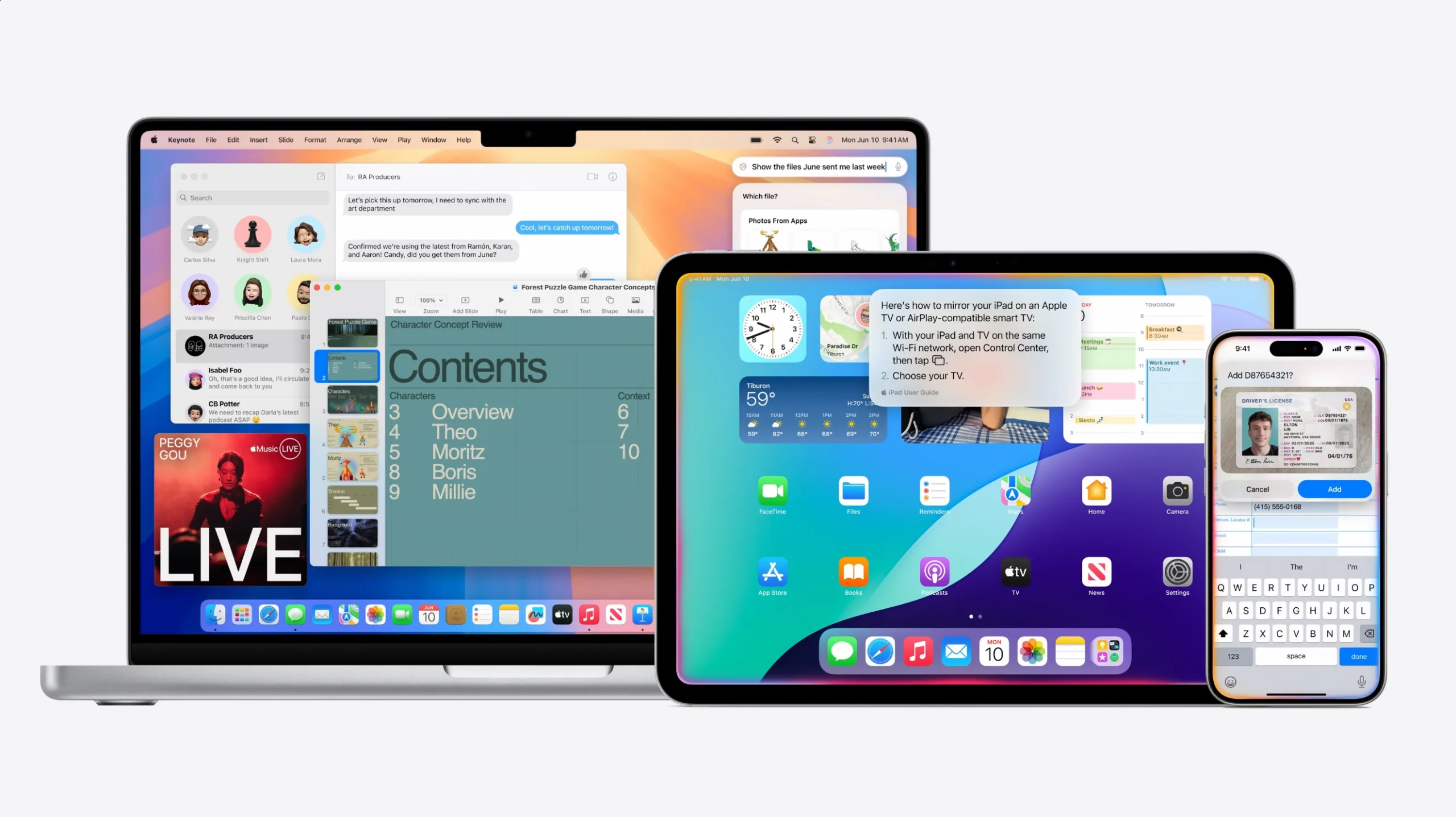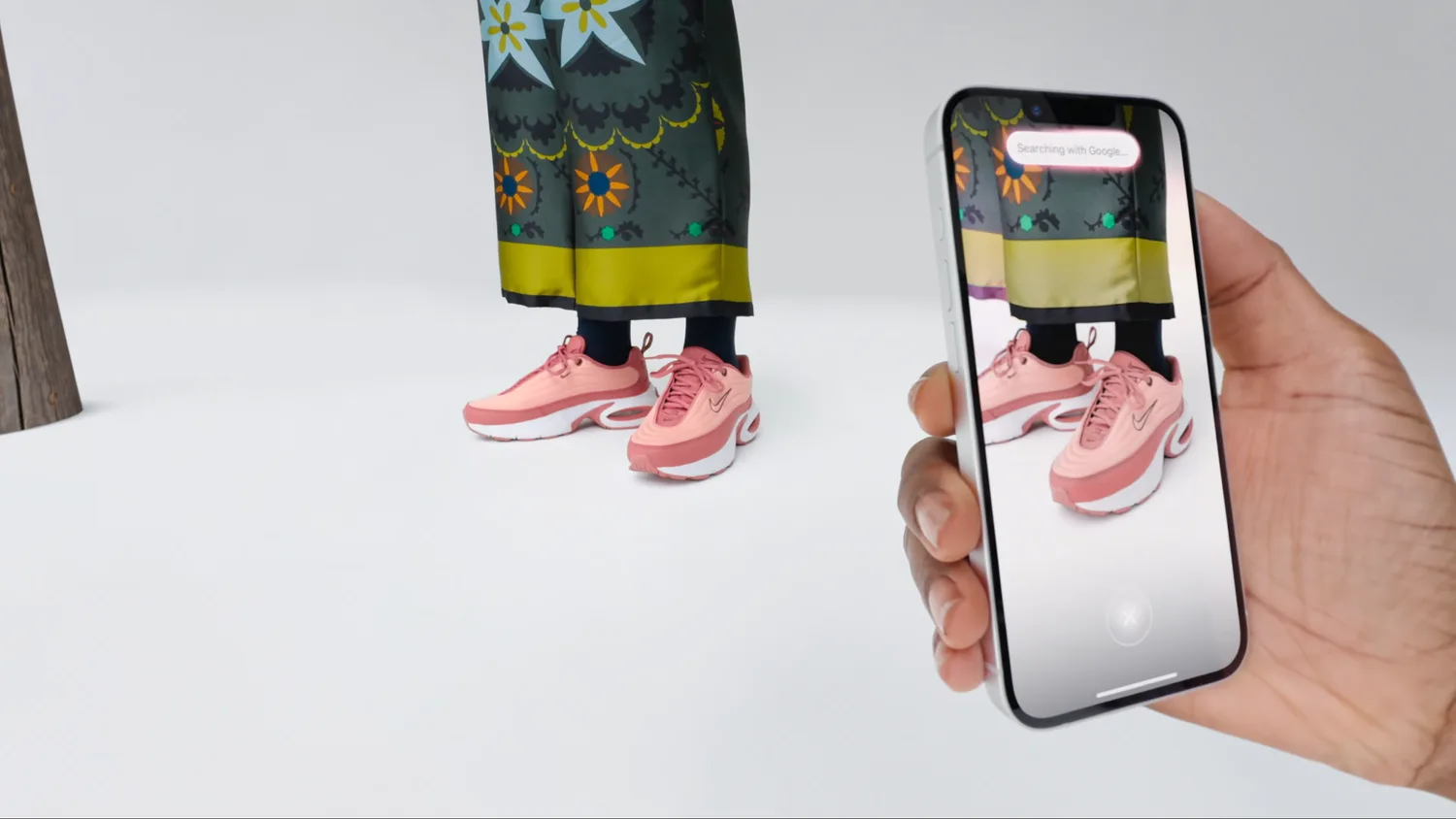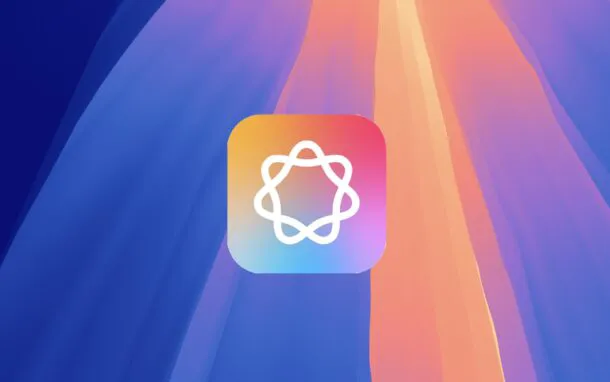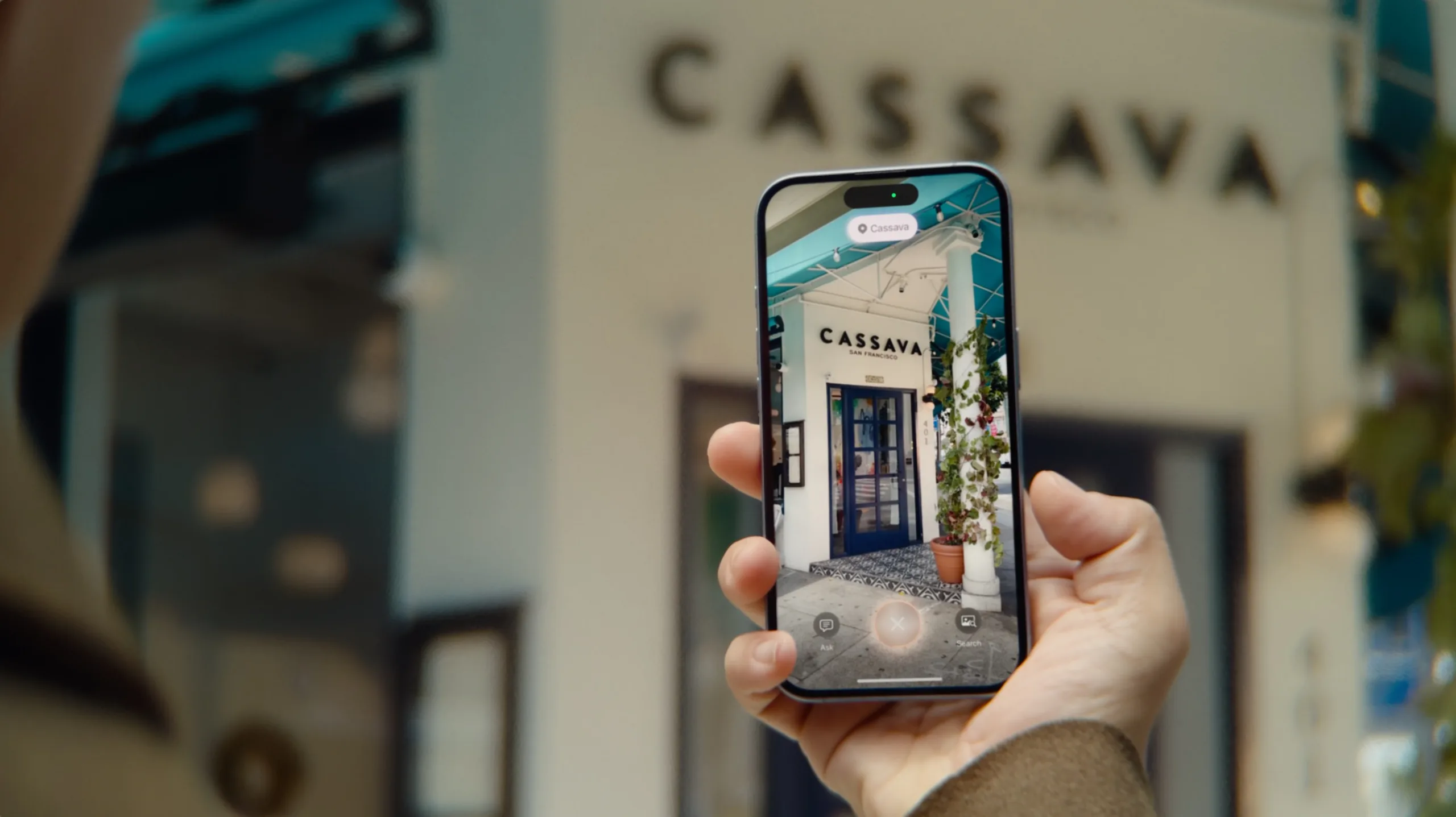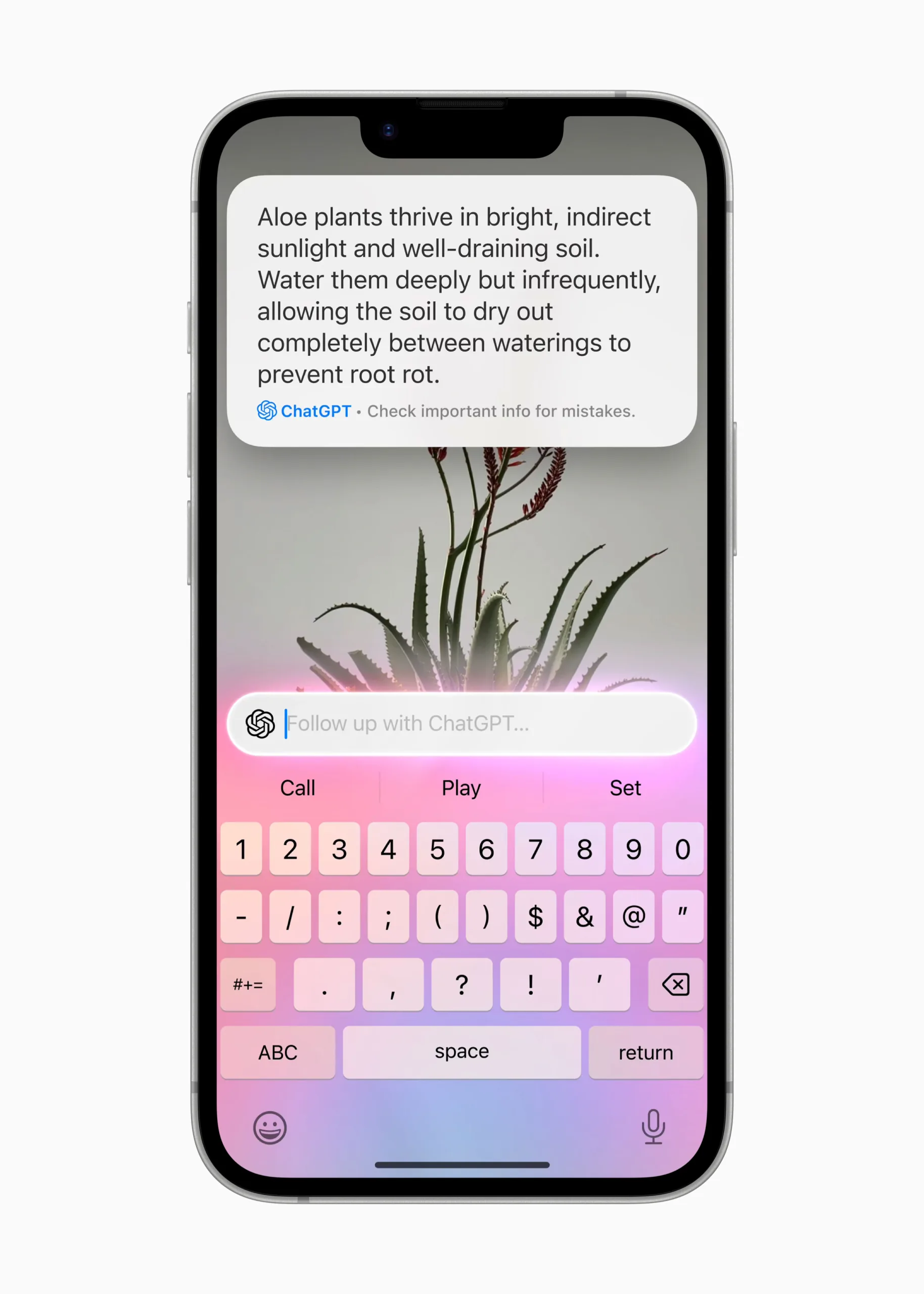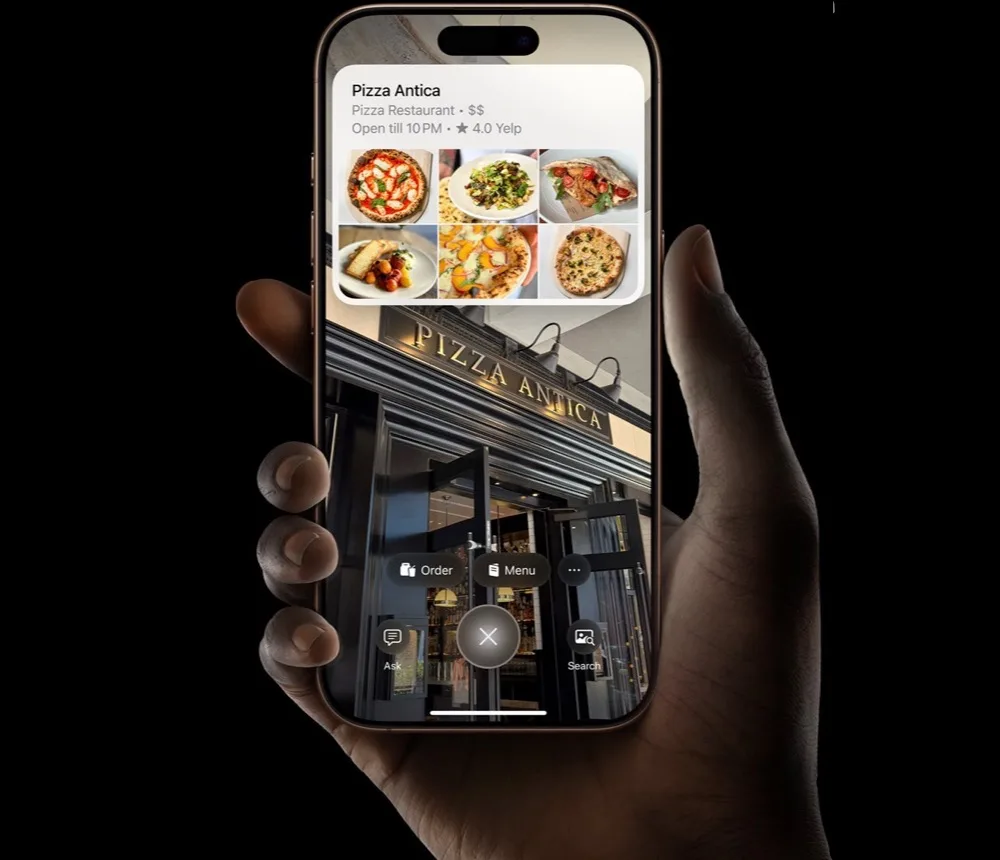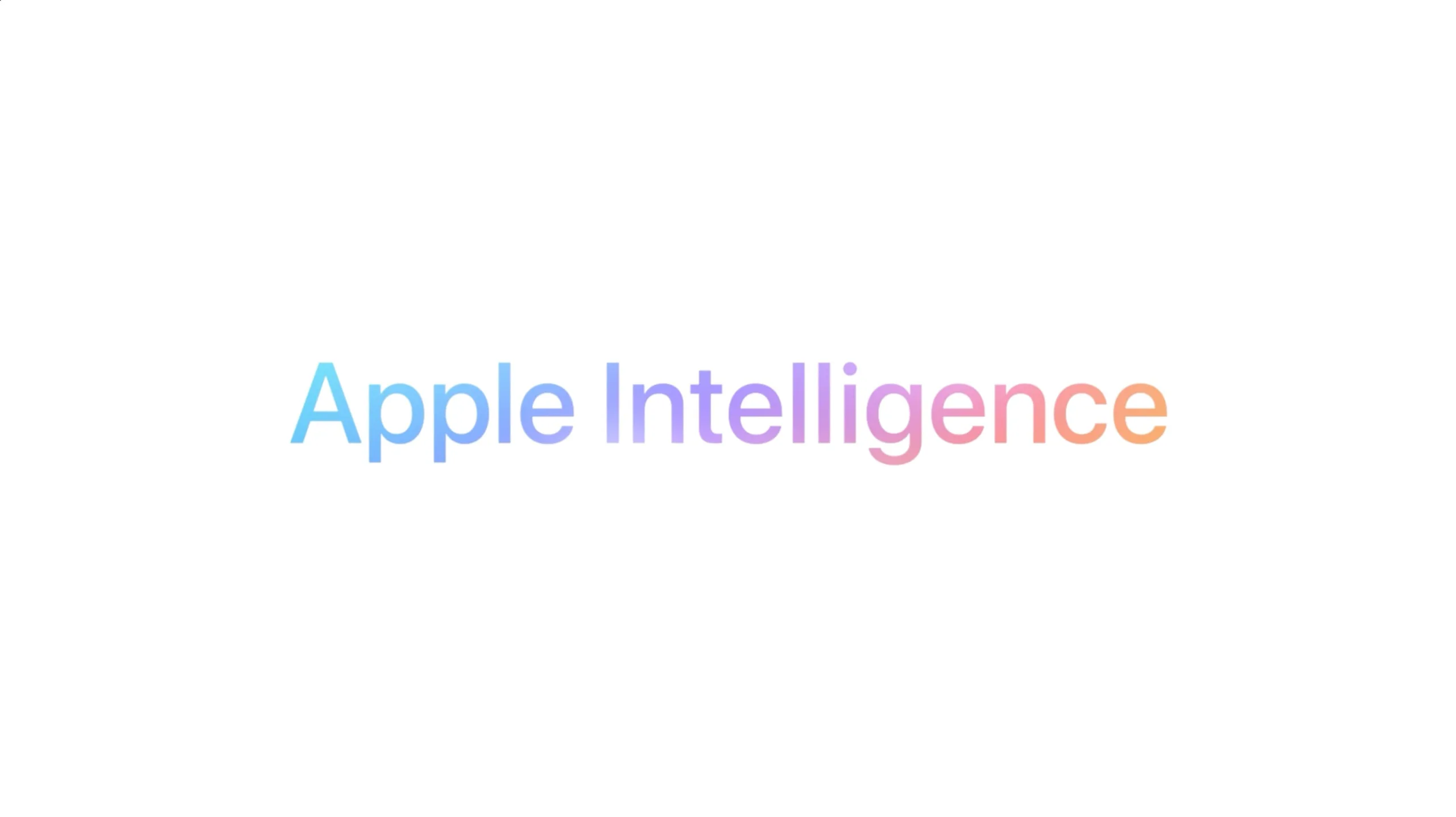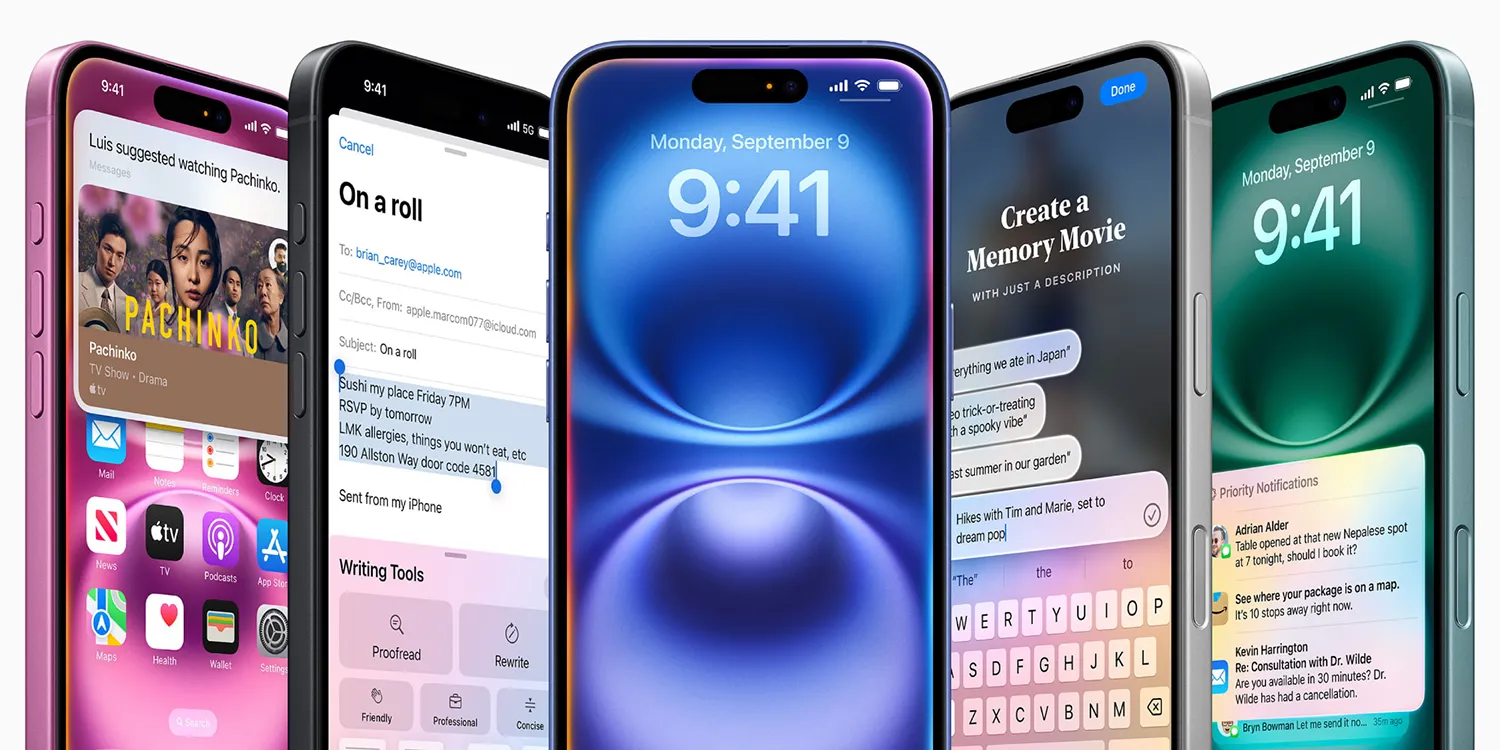Met de introductie van de cameraregelaar op de iPhone 16 heeft Apple er naast een dynamische nieuwe knop nog een handige functie in verwerkt: Visuele Intelligentie, ook wel bekend als Visual Intelligence. Deze functie werkt samen met Apple Intelligence om te herkennen wat er op je scherm staat en aan de hand van die context informatie te onttrekken en een actie uit te voeren. Binnenkort is Visual Intelligence ook in Europa te gebruiken, dus tijd om deze functie eens nader onder de loep te nemen.
Wat is Visual Intelligence?
Visual Intelligence is een camerafunctie waarmee je informatie kan verkrijgen over wat er zich om je heen bevindt. Het is nog het meest vergelijkbaar met Google Lens en maakt ook deels gebruik van de informatie van Google. Je richt met de iPhone-camera op de locatie, voorwerp of ander object waar je meer van wil weten en je iPhone vertelt het je. Dankzij beeldherkenning ziet de iPhone wat er in beeld is en koppelt daar informatie aan die daar online over te vinden is. Denk bijvoorbeeld aan info krijgen over planten en dieren of over een specifieke plaats.
Vereisten voor Visual Intelligence
Om gebruik te kunnen maken van Visuele Intelligentie heb je een tweetal vereisten waaraan je moet voldoen. Je moet minimaal een iPhone uit de iPhone 16-serie hebben, waarop iOS 18.4 (of nieuwer) is geïnstalleerd is. Op dat toestel moet vervolgens ook Apple Intelligence geactiveerd zijn. Wil je weten hoe je dat moet doen, lees dan deze handleiding over het activeren van Apple Intelligence.
De iPhone 16e biedt ondanks de ontbrekende cameraregelaar ook ondersteuning voor Visual Intelligence, door middel van de actieknop. Sinds iOS 18.4 is het op de iPhone 15 Pro (Max) ook mogelijk om met de actieknop Visuele Intelligentie te gebruiken.
In het kort heb je dus dit nodig voor Apple Intelligence:
- Apple Intelligence ingeschakeld (iPhone-taal en Siri-taal op Engels)
- iOS 18.4 of nieuwer
- iPhone 16 (Plus), via Cameraregelaar
- iPhone 16 Pro (Max), via Cameraregelaar
- iPhone 16e, via actieknop
- iPhone 15 Pro (Max), via actieknop
Zo gebruik je Visual Intelligence
Kortgezegd is er een snelle manier om Visual Intelligence op de iPhone te gebruiken:
- Hou de cameraregelaar ingedrukt. Gebruik je een actieknop, hou deze dan ingedrukt.
- Richt de camera op het beeld.
- Tik op de ronde witte knop om het beeld vast te leggen en er informatie over te krijgen. Je kan ook meteen op Ask of Search tikken om er meer over te weten of om een zoekopdracht te doen.
Kom meer te weten over een plaats met Visuele Intelligentie
Je kan Visuele Intelligentie gebruiken om informatie te krijgen van een bedrijf waar je je in de buurt van bevindt. Denk hierbij aan openingstijden, contactgegevens of diensten die zij leveren. Je kan deze actie uitvoeren door de cameraregelaar of actieknop ingedrukt te houden terwijl je de camera van je iPhone richt op de locatie voor je. Door nogmaals op dezelfde knop te drukken kan je op je iPhone op de naam van het bedrijf boven in je scherm drukken. Nu kan je zien wat de openingstijden zijn, het menu bekijken of snel reserveren. Ook is het in dit menu mogelijk om contact op te nemen of de website te bekijken.
Weet welke plant of dier je ziet met Visual Intelligence
Je kunt visuele intelligentie gebruiken om dieren en planten te identificeren. In combinatie met ChatGPT kan je daar dan weer vragen over stellen. Je doet dit door de cameraregelaar of actieknop ingedrukt te houden en te richten op een plant of dier bij je in de buurt. Tik op het gewenste resultaat wat het meest overeenkomt met wat je probeert te scannen en dan krijg je de benodigde informatie, eventueel kan je nog meer vragen met ChatGPT stellen over de plant, zoals wat de plant aan verzorging nodig heeft.
Context analyseren en datum prikken
In tekst komt de kracht van visuele intelligentie pas echt naar voren. Je kunt het gebruiken voor tekst om je heen om het te laten samenvatten, laten vertalen of voorlezen. Ook kan visuele intelligentie belangrijke details zoals adres- en contactgegevens uit een tekst halen en voor je selecteren.
Je houdt je cameraregelaar of actieknop ingedrukt en richt je iPhone op de tekst voor je. Om de tekst te analyseren druk je nogmaals op de actieknop of cameraregelaar óf tik op de cirkel onder in het scherm. Met de geanalyseerde tekst is er een aantal dingen mogelijk. Je kan ervoor kiezen om de tekst te laten samenvatten, te laten voorlezen of vertalen. Ook kan je afhankelijk van de context ook contact opnemen met een bedrijf, een afspraak maken in je agenda of een website bezoeken.
Om een agenda afspraak te maken aan de hand van context kan je dat aan de hand van de volgende stappen doen:
- Houd de cameraregelaar ingedrukt en richt de camera van je iPhone op een poster of flyer waarop een datum in de toekomst staat.
- Vervolgens komt de optie Maak activiteit tevoorschijn bovenaan je scherm en druk vervolgens op Plan. Je kan ook de details van je activiteit wijzigen door op Wijzig te drukken en als de gewenste wijzigingen zijn doorgevoerd tik je op Voeg toe. Zo wordt deze activiteit automatisch in de Agenda-app gezet.
Google naar soortgelijke objecten
Je kunt visuele intelligentie gebruiken om op Google naar objecten te zoeken die vergelijkbaar zijn met objecten om je heen. Dit doe je door de cameraregelaar of actieknop ingedrukt te houden en je iPhone-camera te richten op het object dat je verder wil onderzoeken. Tik vervolgens op het vergrootglas-icoontje om op Google naar vergelijkbare afbeeldingen te zoeken.
Wil je nu alles lezen over Apple Intelligence, kan je altijd even een kijkje nemen op onze overzichtspagina.
Taalfout gezien of andere suggestie hoe we dit artikel kunnen verbeteren? Laat het ons weten!
Apple Intelligence en AI van Apple
Apple Intelligence is het nieuwe AI-systeem van Apple. AI staat voor kunstmatige intelligentie, maar heeft dankzij Apple Intelligence ook een andere betekenis gekregen. Apple omschrijft het als de meest persoonlijke vorm van AI, doordat het grootste deel lokaal gebeurt en het systeem weet wie jij bent en wat voor jou belangrijk is. Met Apple Intelligence kun je afbeeldingen genereren, werkt Siri veel beter, kun je teksten laten samenvatten of maken en nog veel meer. Apple Intelligence komt in het najaar van 2024 als beta beschikbaar in het Engels in iOS 18, iPadOS 18 en macOS Sequoia.